Aplikace pro Instagram Stories Úpravy videa: Zkoušející sociálních médií
Instagram Instagramové Příběhy Nástroje Instagramu / / September 26, 2020
Chcete více možností úprav videa Instagram Stories? Hledáte aplikace pro úpravy a vytváření kreativního videa Instagram Stories?
V tomto článku se dozvíte, jak změnit rychlost přehrávání videa, přidat přechody mezi klipy, použít filtry efektů, změnit poměr stran atd. Zjistíte také, jak rychle formátovat dlouhá videa do 1minutových segmentů vhodných pro příběhy.
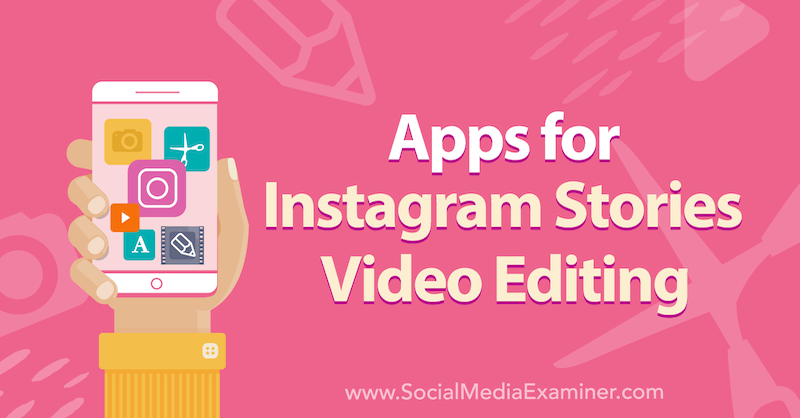
Pokud se chcete dozvědět, jak pomocí aplikací třetích stran vylepšit video Instagram Stories, přečtěte si níže uvedený článek se snadným návodem nebo se podívejte na toto video:
# 1: Úpravy a vylepšení obsahu příběhů Instagramu
Instagram vám ve skutečnosti neumožňuje úpravy Video příběhů Instagramu. Nelze jej zkrátit, oříznout ani rozdělit, ani přidat přechody a hudbu. To je místo, kde vstupují do hry aplikace třetích stran. S mobilní aplikací s názvem InShot můžete provádět všechny tyto úpravy a další. Je k dispozici pro iOS a Android ve volných i placených plánech.
Po instalaci aplikace InShot do telefonu otevřete aplikaci a klepněte na Video.
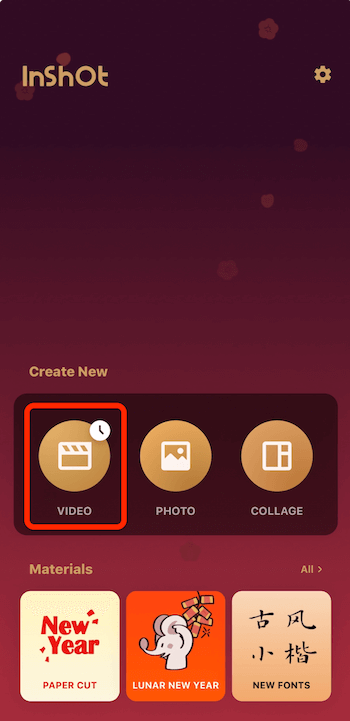
Když se zobrazí rozbalovací nabídka níže, klepněte na Nový.
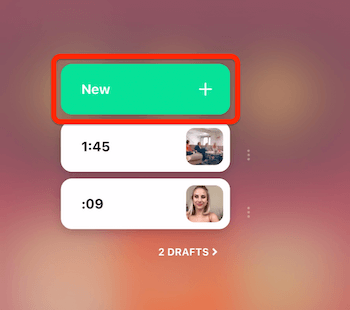
Dále vyberte videa, která chcete použít. V takovém případě vyberu skupinu videí, která se spojí do jednoho videa Instagram Stories.
Po výběru videí klepněte na zelenou ikonu zaškrtnutí v pravém dolním rohu obrazovky. Nyní můžete zobrazit svá videa na časové ose ve spodní části obrazovky Úpravy.
Zrychlete své video
Nejprve se podíváme na to, jak pomocí InShotu zrychlit konkrétní video. Začněte klepnutím na segment videa na časové ose. V tomto příkladu vyberu časosběrné video, které jsem pořídil.
Na panelu nástrojů v dolní části obrazovky přejděte doprava a vyberte Rychlost.
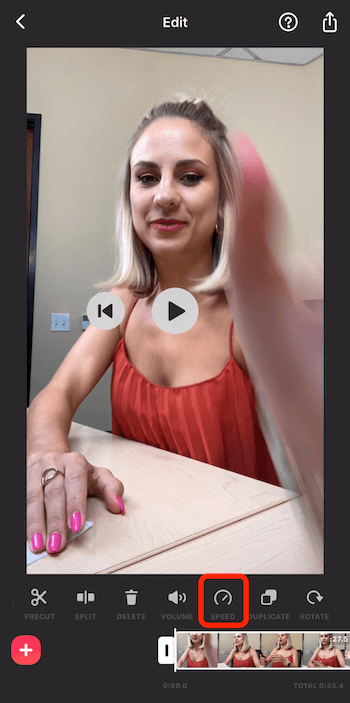
Na další obrazovce přetáhněte jezdec úplně doprava a vyberte čtyřnásobnou rychlost. Klepnutím na zaškrtnutí provedete změny.
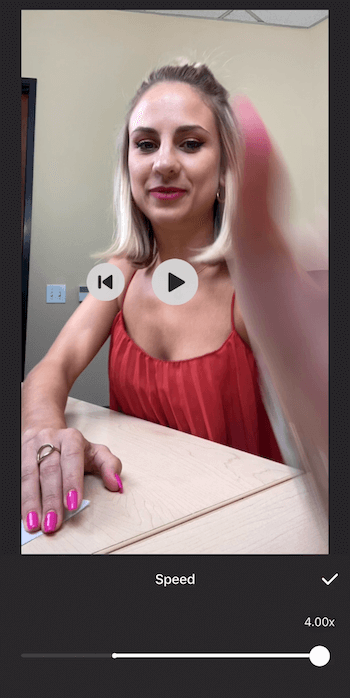
Pokud klepnete na Přehrát, všimnete si, že se vše v tomto videoklipu zrychlilo a vytvořili jste si vlastní časosběr.
Ořízněte své video
Pokud chcete upravit délku klipu ve videu, nejprve klepnutím vyberte klip na časové ose. Poté přetažením ovládacích prvků na obou koncích klipu doleva nebo doprava upravte délku.
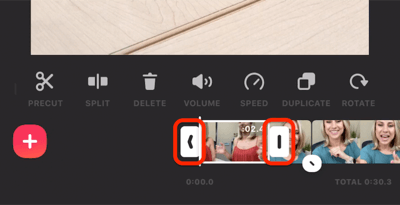
Pokračujte v úpravě délky jednotlivých klipů, dokud video Stories nedosáhne požadované délky. Nezapomeňte, že pokud chcete toto video nahrát jako příběh Instagramu, musí být kratší než 15 sekund.
V pravém dolním rohu obrazovky se zobrazí celková délka vašeho videa.
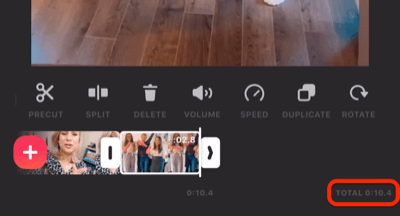
Přidat přechody
InShot také umožňuje přidávat přechody, které se na obrazovce objevují mezi segmenty videa. Vyhledejte ikonu, která je bílým kruhem s černou pomlčkou mezi dvěma klipy. Pokud na tuto ikonu klepnete, zobrazí se vaše možnosti přechodu.
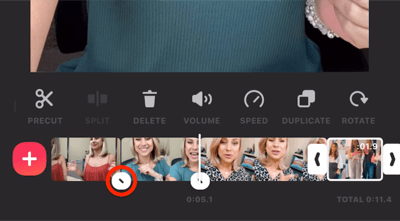
Upozorňujeme, že pokud nemáte předplatné, nebudete mít přístup ke všem různým přechodům. U bezplatného plánu si můžete vybrat ze základních přechodů.
Jakmile vyberete přechod, klepnutím na dvojité zaškrtnutí jej použijete na všechny vaše klipy nebo klepnutím na jedno zaškrtnutí jej použijete pouze na tyto dva klipy.
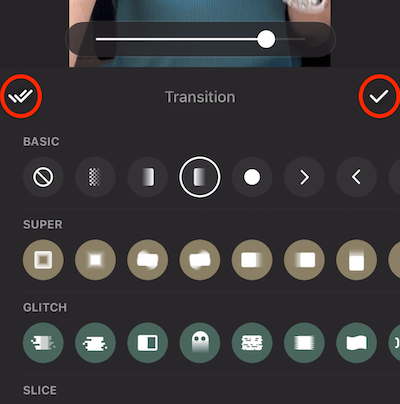
Přidat hudbu
Chcete-li do videa přidat hudbu, posuňte časovou osu a posuňte kurzor na místo, kde má hudba začít. Poté klepněte na Hudba.
Na další obrazovce klepněte na Stopy.
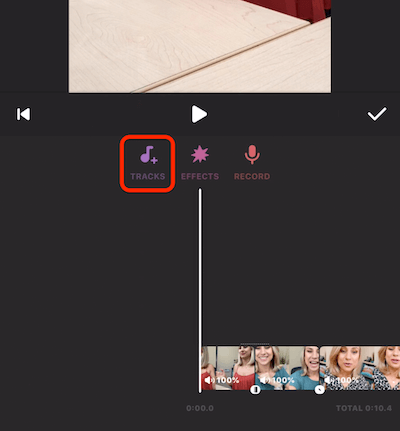
To přináší řadu možností alba. Klepnutím na album jej otevřete a vyhledejte vhodnou skladbu, kterou chcete použít. Pokud najdete něco, co se vám líbí, klepnutím na růžové tlačítko s cloudem naimportujte skladbu do aplikace. Po dokončení procesu importu přidejte skladbu do videa klepnutím na Použít.
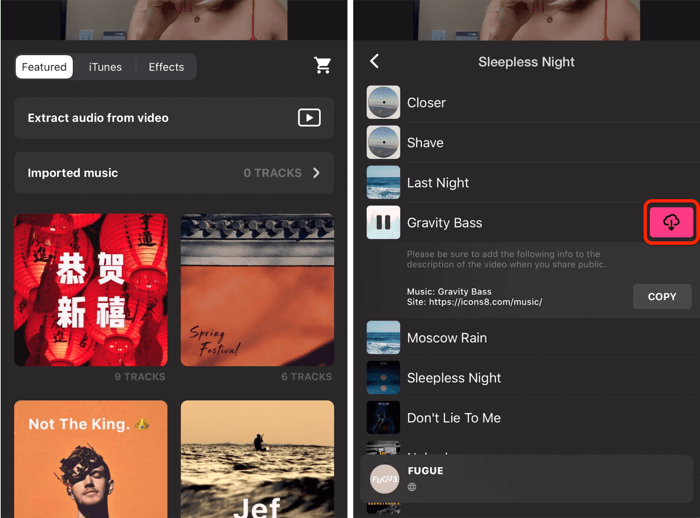
Když se podíváte na časovou osu, uvidíte, že InShot přenesl stopu přímo do editační aplikace. Odtud klepnutím na Hlasitost zobrazíte různé možnosti hlasitosti.
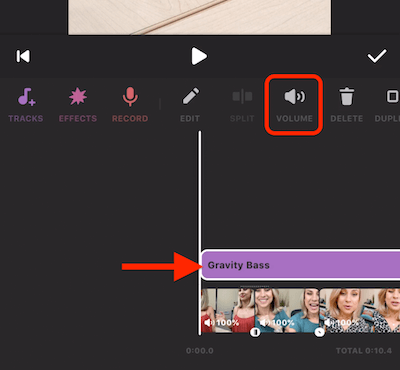
Můžete upravit hlasitost v procentech a ztlumit zvuk dovnitř a ven. Až budete hotovi, klepněte na značku zaškrtnutí a na další obrazovce klepnutím na značku znovu proveďte změny.

Použijte filtry a efekty
Další funkcí, na kterou se chceme podívat, jsou filtry. Klepněte na ikonu Filtr a uvidíte tři možnosti: Efekt, Filtr a Upravit.
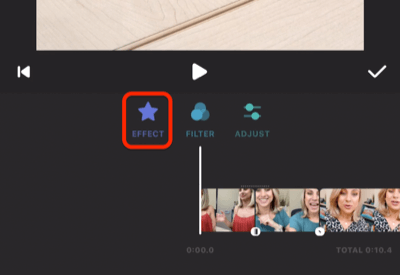
Pokud klepnete na Efekt, zobrazí se spousta různých možností, z nichž ne všechny jsou k dispozici bezplatným uživatelům. Filtr Závada však je. Klepnutím na Závada zobrazíte náhled toho, jak bude vypadat, když ji použijete ve videu. Pokud jste spokojeni, klepněte na značku zaškrtnutí.
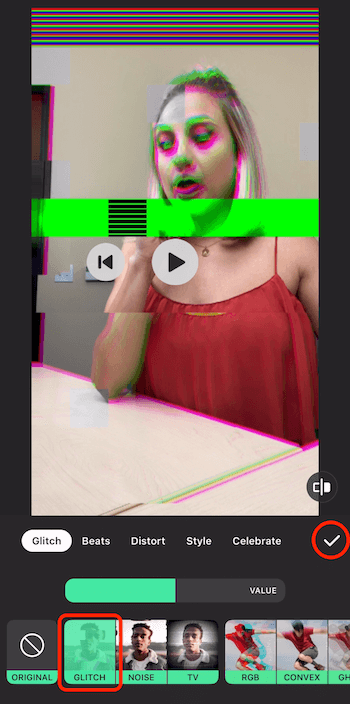
Efekt, který jste přidali, se nyní zobrazí nad časovou osou videa. Chcete-li použít efekt na celé video, přetáhněte pravý ovládací prvek až na konec videa. Po dokončení klepněte na značku zaškrtnutí.
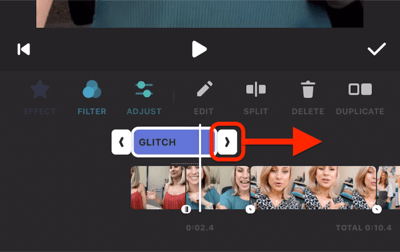
Získejte marketingové školení YouTube - online!

Chcete zlepšit své zapojení a prodej na YouTube? Poté se připojte k největšímu a nejlepšímu shromáždění marketingových odborníků YouTube, kteří sdílejí své osvědčené strategie. Dostanete podrobnou živou instrukci zaměřenou na Strategie YouTube, tvorba videa a reklamy YouTube. Staňte se marketingovým hrdinou YouTube pro svou společnost a klienty při implementaci strategií, které mají ověřené výsledky. Toto je živé online školení od vašich přátel v Social Media Examiner.
KLIKNĚTE ZDE PRO PODROBNOSTI - VÝPRODEJ UKONČÍ 22. ZÁŘÍ!Přidat nálepku
Instagram vám umožní přidat emoji a nálepky GIF k vašemu příběhu, ale objeví se na obrazovce jako celek. InShot vám naopak umožňuje ovládat, kdy se ve videu objeví a zmizí samolepky.
Začněte klepnutím na ikonu Samolepka. Poté vyberte nálepku, kterou chcete použít. V tomto případě půjdu se zajíčkovými ušima. Jakmile provedete výběr, ve videu se okamžitě zobrazí nálepka.
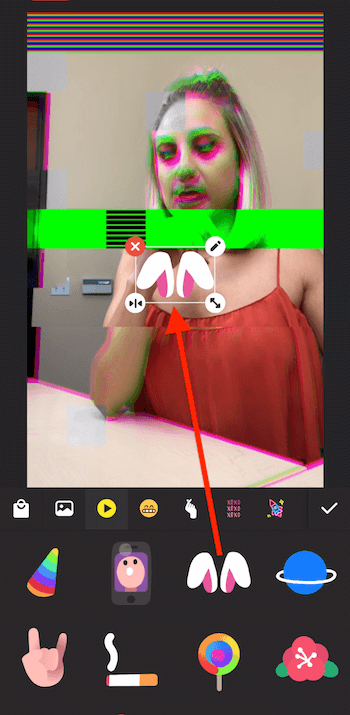
Na rozdíl od Instagramu vám InShot neumožňuje zmenšit velikost a zvětšit nálepku. Místo toho použijete ikonu dvojité šipky v pravém dolním rohu štítku. Nálepku můžete zvětšit nebo zmenšit nebo ji otočit. Chcete-li jej přemístit do videa, klepněte na samotnou nálepku a přetáhněte ji.
Jakmile budete mít nálepku na správném místě, klepněte na značku zaškrtnutí.
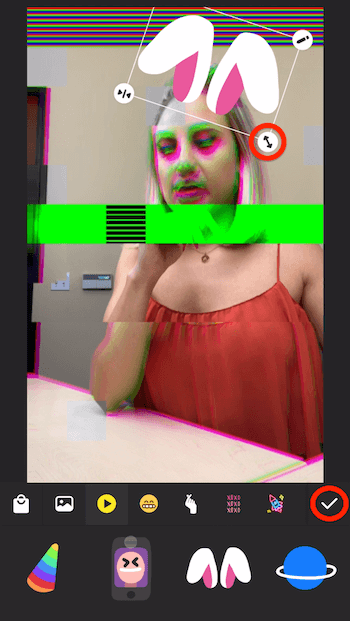
Nyní uvidíte nálepku na časové ose videa. Přetažením ovládacích prvků určete, kde se ve videu objeví na obrazovce.
Profesionální tip: Pro přesnější ovládání pomalu táhněte prstem, abyste viděli video snímek po snímku. Tímto způsobem se můžete rozhodnout, kde přesně se má efekt objevit a zmizet.
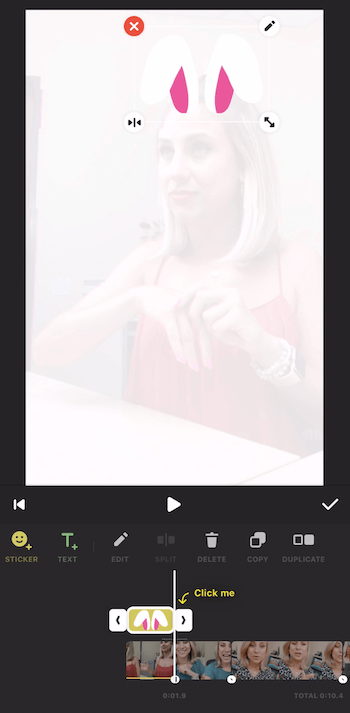
Odstraňte klipy
Chcete-li odstranit část videa, posuňte časovou osu, přesuňte kurzor na přesné místo, které chcete oříznout, a potom klepněte na Rozdělit.
Dále přesuňte kurzor na místo, kde má vaše video začít znovu. Klepnutím na daný videoklip jej vyberte a potom klepněte na ikonu Rozdělit. Právě jste vytvořili třetí videoklip.
Posledním krokem je výběr prostředního segmentu a klepnutí na Odstranit. A voilà! Nyní jste jej odstranili.
Změňte poměr stran videa
Pokud chcete použít InShot ke změně poměru stran videa, klepněte na ikonu Plátno na panelu nástrojů. Uvidíte různé možnosti poměru, včetně čtverce (1: 1) a 4: 5. Ten, který chcete použít pro Instagram Stories, je 9:16.
Po provedení výběru můžete prsty přiblížit a oddálit a vylepšit tak rozmazané pozadí.
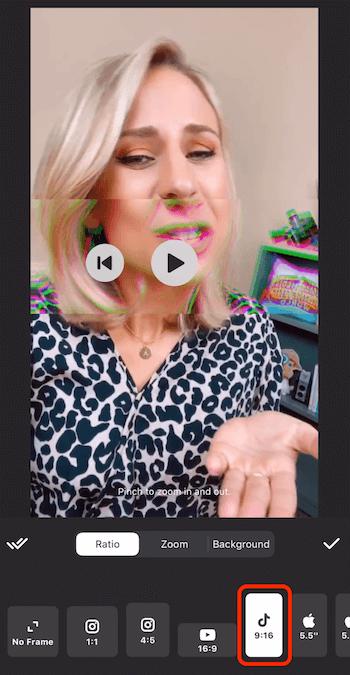
Pokud chcete změnit rozmazané pozadí, klepněte na kartu Pozadí pod videem. Uvidíte různé možnosti včetně barev, přechodů a vzorů. Nejčastěji používám rozmazané pozadí.
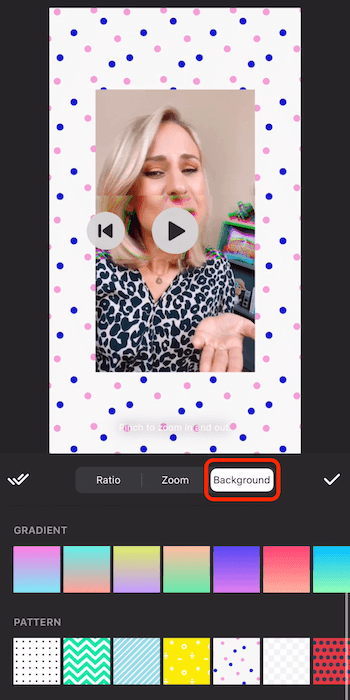
Jakmile vyberete poměr stran a pozadí, klepněte na ikonu zaškrtnutí a můžete vyrazit.
Exportujte své video
Chcete-li video uložit do InShotu, klepněte na obdélník s ikonou šipky a poté na Uložit.
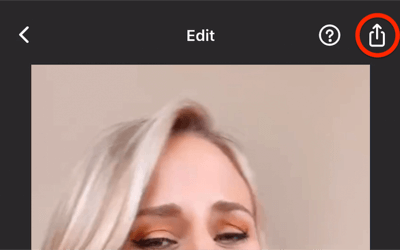
Než přepnete na jinou aplikaci nebo ji zavřete, počkejte, až se počítadlo dostane na 100%. Po dokončení procesu se zobrazí zpráva „Uloženo“.
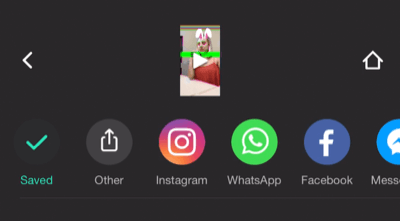
Jakmile se vaše video uloží do role z fotoaparátu, otevřete Instagram, přejeďte zleva doprava a potom přejetím nahoru zobrazte roli z kamery. Nyní vyberte video, které jste právě vytvořili, a sdílejte ho se svým příběhem Instagramu.

# 2: Úpravy a formátování dlouhých videí pro Instagram Stories
Jak víte, Instagram Stories vám umožní nahrát pouze video dlouhé až 1 minutu. Cokoli mimo to nebude zahrnuto a první minuta bude rozdělena do 15sekundových klipů. Ukážu vám, jak upravit svá delší videa na 1minutové klipy pomocí bezplatné aplikace pro iOS s názvem CutStory takže je můžete nahrát do Instagram Stories.
Po stažení CutStory otevřete aplikaci a klepněte na Video.
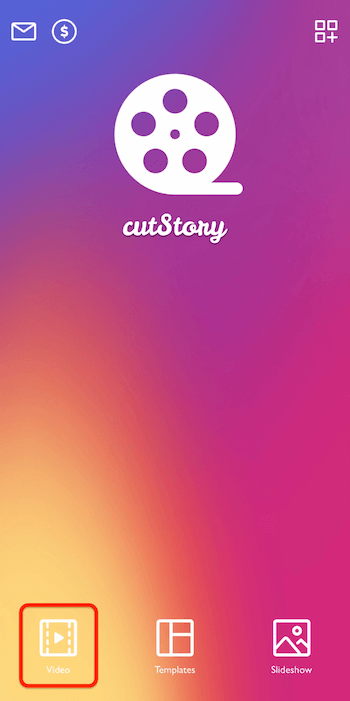
Nyní vyhledejte video, které chcete importovat. V tomto případě vyberu video oceánu, které je dlouhé 1 minutu a 37 sekund.
Po importu videa do aplikace klepněte na ikonu stahování v pravém dolním rohu (ta se šipkou dolů na obdélníku).
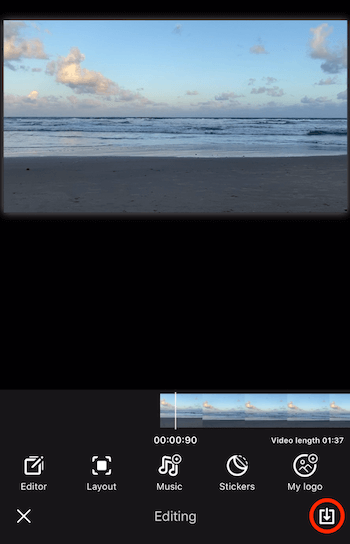
Na další obrazovce vyberte jako dobu trvání jednu minutu.
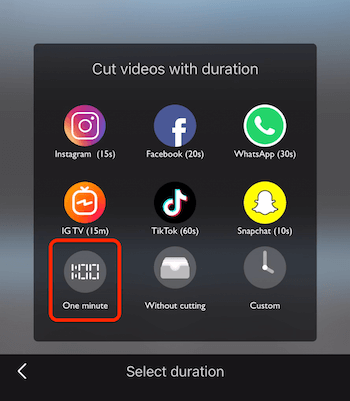
Nyní počkejte, až aplikace udělá svou věc. Tento proces může nějakou dobu trvat, takže možná budete chtít telefon na chvíli odložit. Jen se ujistěte, že na počkání nepřepnete na jinou aplikaci.
Po dokončení procesu se videa uloží do role fotoaparátu. Klepnutím na ikonu zaškrtnutí zavřete tuto obrazovku.
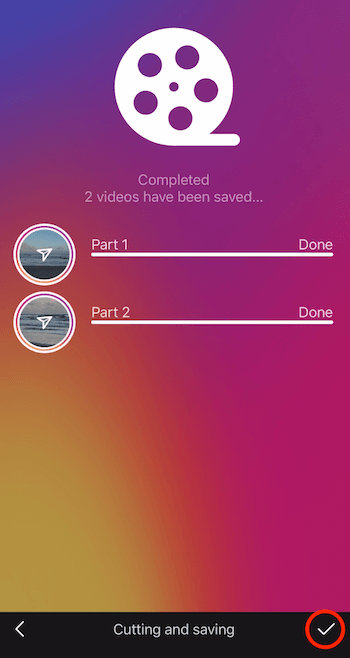
Nyní otevřete příběhy Instagramu, přejděte přímo k fotoaparátu a přejetím prstem nahoru zobrazte obě videa, která jste právě přidali. Vyberte první video, které chcete nahrát, klepněte na Další a poté Přidat do příběhu. Pak opakujte tento postup pro druhé video. Takto můžete do svých příběhů nahrát video, které je delší než 1 minuta.
Pamatujte, že nahrávání delších videí není něco, co byste chtěli dělat pravidelně. Vyhraďte si to pro zvláštní okolnosti. Normálně chcete, aby vaše příběhy byly v 15sekundovém formátu.
Závěr
Ano, existuje spousta skvělých věcí, které můžete udělat pomocí samotné aplikace Instagram, ale stále existují věci, které aplikace třetích stran dělají lépe.
InShot umožňuje mimo jiné oříznout video, přidat přechody a hudbu, aplikovat efekty a změnit poměr stran videa. A pokud jste někdy chtěli na Instagram Stories přidat delší video, CutStory rozdělí vaše video na klipy vhodné pro Stories.
Co myslíš? Už jste někdy použili InShot nebo CutStory k vytvoření obsahu Instagram Stories? Jaké jsou vaše oblíbené aplikace pro úpravu videa z příběhů? Sdílejte své myšlenky v komentářích níže.
Další články o marketingu s Instagram Stories:
- Zjistěte, jak používat Instagram Stories k propagaci vašich produktů.
- Naučte se, jak převést potenciální zákazníky pomocí Instagram Stories.
- Prozkoumejte osm hacků Instagram Stories, abyste získali kreativní náskok.
